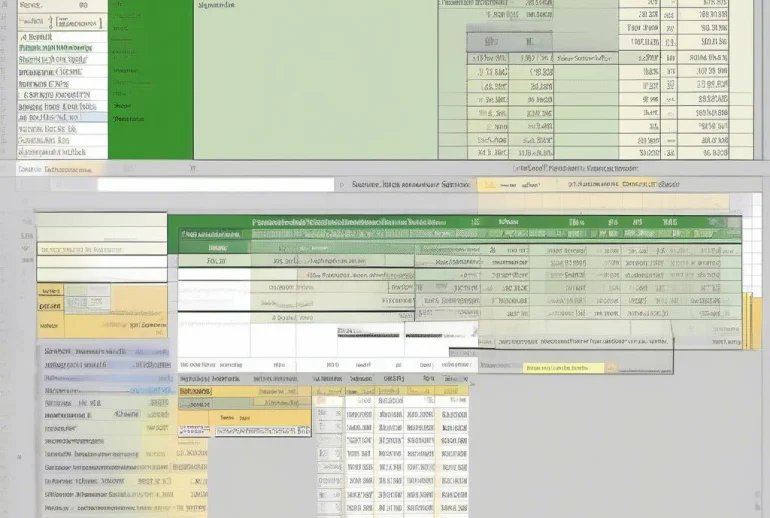Hàm VLOOKUP và HLOOKUP là hai hàm tra cứu dữ liệu mạnh mẽ trong Excel, giúp bạn tìm kiếm thông tin một cách nhanh chóng và hiệu quả. Bài viết này sẽ hướng dẫn bạn cách giải bài tập Excel sử dụng hàm VLOOKUP và HLOOKUP từ cơ bản đến nâng cao, kèm theo các ví dụ thực tế và lời khuyên hữu ích.
Tìm Hiểu Về Hàm VLOOKUP
Hàm VLOOKUP (Vertical Lookup) được sử dụng để tìm kiếm một giá trị cụ thể trong cột đầu tiên của một bảng và trả về giá trị tương ứng từ cùng một hàng trong một cột khác.
Cú pháp Hàm VLOOKUP
VLOOKUP(lookup_value, table_array, col_index_num, [range_type])lookup_value: Giá trị cần tìm kiếm.table_array: Bảng chứa dữ liệu cần tra cứu.col_index_num: Số thứ tự của cột chứa giá trị cần trả về.[range_type]: Tùy chọn, xác định kiểu tìm kiếm (TRUE cho tìm kiếm gần đúng, FALSE cho tìm kiếm chính xác).
Ví dụ Về Hàm VLOOKUP
Giả sử bạn có một bảng chứa danh sách sản phẩm và giá. Bạn muốn tìm giá của sản phẩm “Áo thun”.
=VLOOKUP("Áo thun", A1:B10, 2, FALSE)Hàm này sẽ tìm kiếm “Áo thun” trong cột A (từ A1 đến A10) và trả về giá trị tương ứng từ cột B (cột thứ 2).
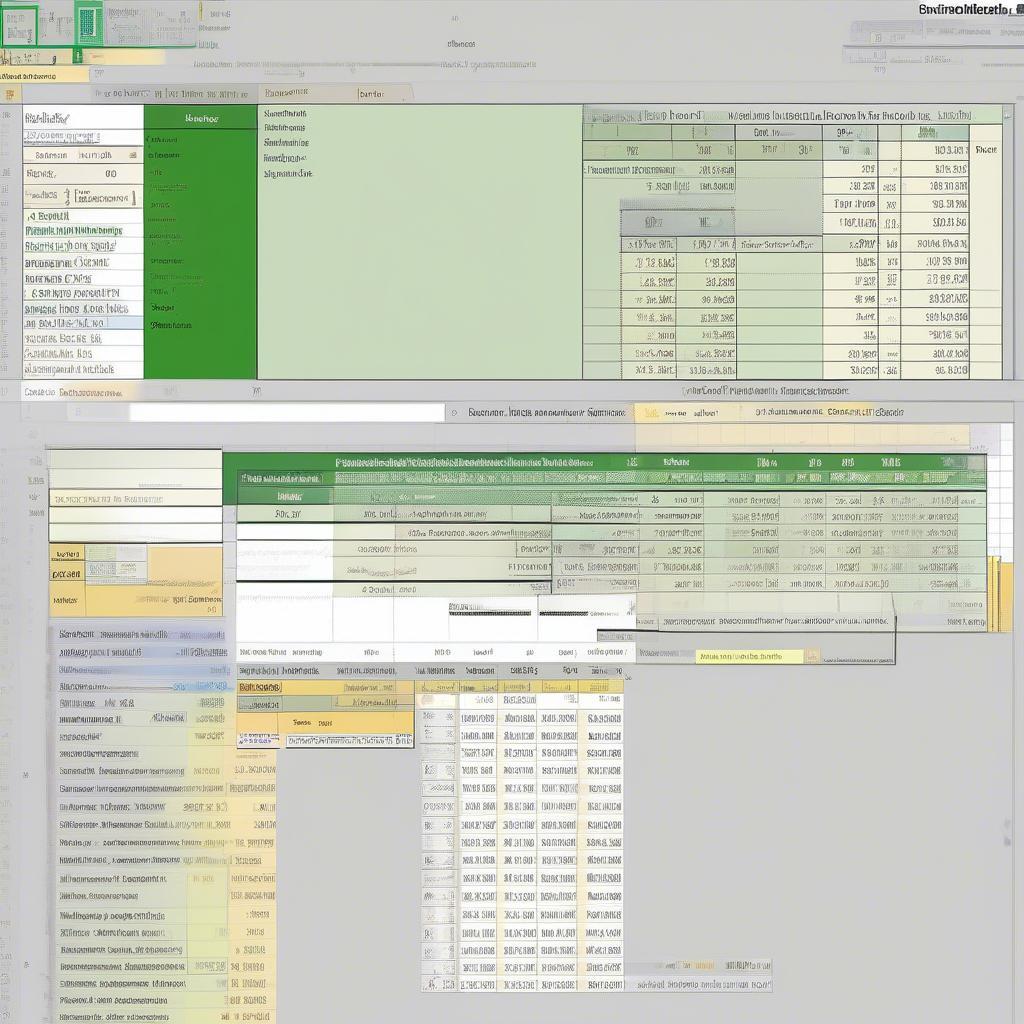 Ví dụ về hàm VLOOKUP trong Excel
Ví dụ về hàm VLOOKUP trong Excel
Tìm Hiểu Về Hàm HLOOKUP
Hàm HLOOKUP (Horizontal Lookup) hoạt động tương tự như VLOOKUP, nhưng nó tìm kiếm giá trị trong hàng đầu tiên của một bảng và trả về giá trị tương ứng từ cùng một cột trong một hàng khác.
Cú pháp Hàm HLOOKUP
HLOOKUP(lookup_value, table_array, row_index_num, [range_type])lookup_value: Giá trị cần tìm kiếm.table_array: Bảng chứa dữ liệu cần tra cứu.row_index_num: Số thứ tự của hàng chứa giá trị cần trả về.[range_type]: Tùy chọn, xác định kiểu tìm kiếm (TRUE cho tìm kiếm gần đúng, FALSE cho tìm kiếm chính xác).
Ví dụ Về Hàm HLOOKUP
Giả sử bạn có một bảng chứa doanh số theo tháng. Bạn muốn tìm doanh số của tháng “Tháng 3”.
=HLOOKUP("Tháng 3", A1:E2, 2, FALSE)Hàm này sẽ tìm kiếm “Tháng 3” trong hàng 1 (từ A1 đến E1) và trả về doanh số tương ứng từ hàng 2.
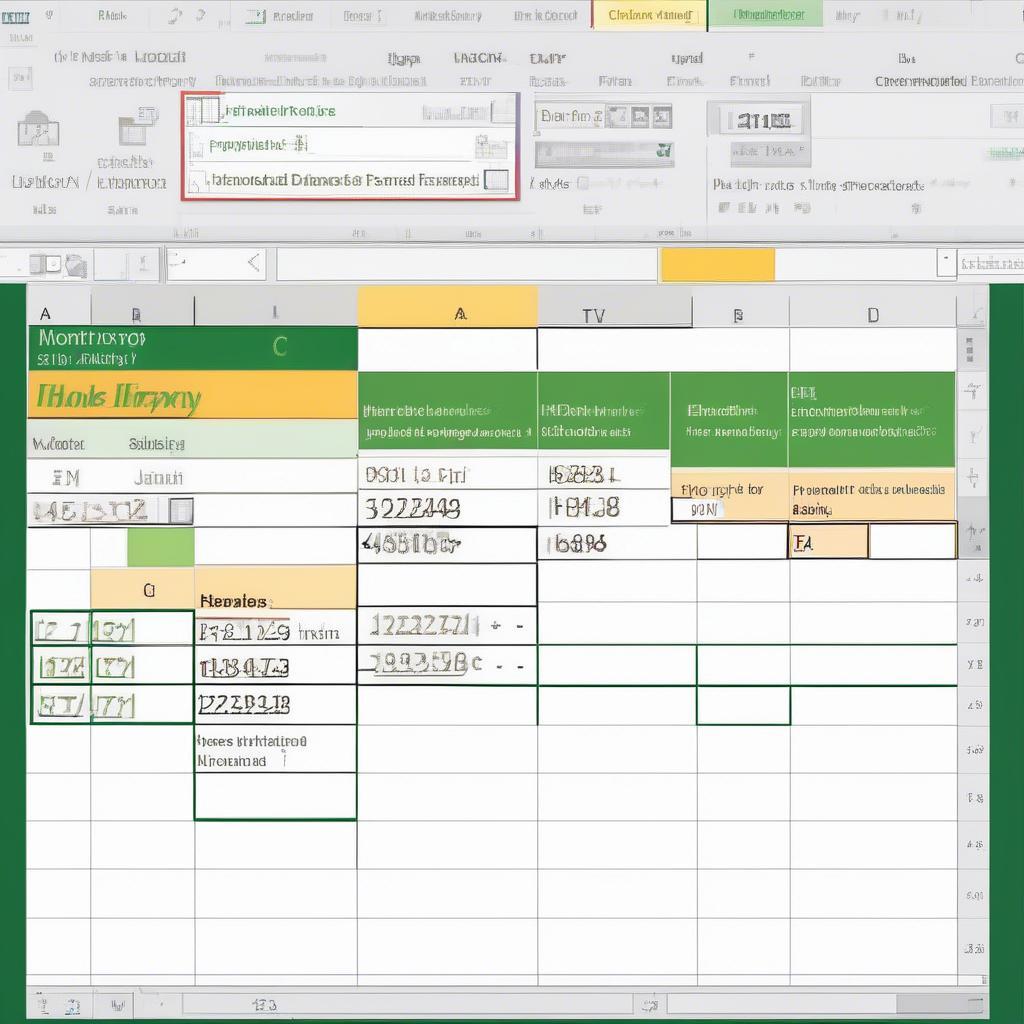 Ví dụ về hàm HLOOKUP trong Excel
Ví dụ về hàm HLOOKUP trong Excel
Giải Bài Tập Excel Về Hàm VLOOKUP và HLOOKUP Nâng Cao
Khi kết hợp VLOOKUP và HLOOKUP với các hàm khác, bạn có thể thực hiện các phép tính phức tạp và phân tích dữ liệu hiệu quả hơn. Ví dụ, bạn có thể sử dụng VLOOKUP để tìm kiếm một giá trị và sau đó sử dụng HLOOKUP để tìm kiếm một giá trị khác dựa trên kết quả của VLOOKUP.
Nguyễn Văn An, chuyên gia phân tích dữ liệu tại Công ty ABC, chia sẻ: “Việc kết hợp VLOOKUP và HLOOKUP cho phép tôi xử lý dữ liệu một cách linh hoạt và hiệu quả hơn, đặc biệt là khi làm việc với các bảng dữ liệu phức tạp.”
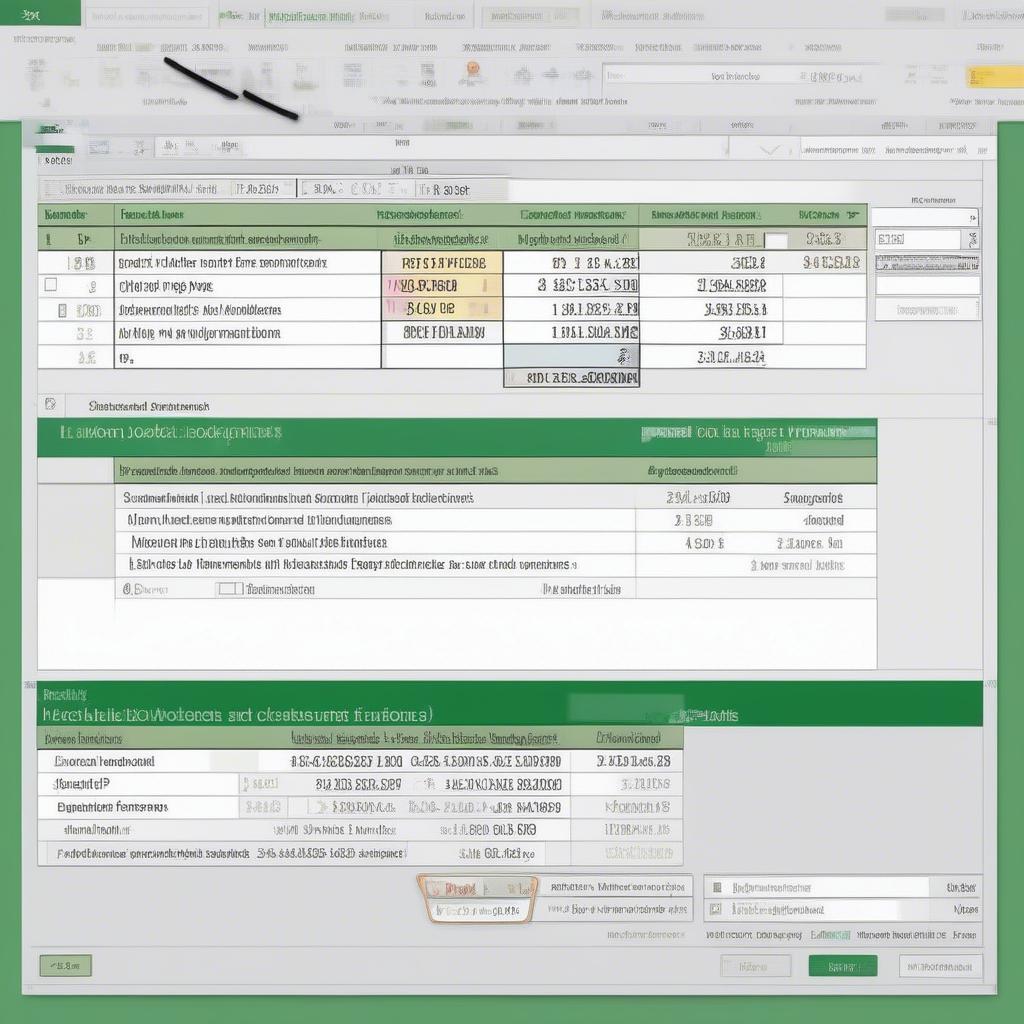 Kết hợp VLOOKUP và HLOOKUP trong Excel
Kết hợp VLOOKUP và HLOOKUP trong Excel
Kết luận
Hàm VLOOKUP và HLOOKUP là công cụ mạnh mẽ giúp bạn Giải Bài Tập Excel Về Hàm Vlookup Và Hlookup hiệu quả. Hiểu rõ cú pháp và cách sử dụng các hàm này sẽ giúp bạn khai thác tối đa tiềm năng của Excel trong việc xử lý và phân tích dữ liệu.
FAQ
-
Sự khác biệt giữa VLOOKUP và HLOOKUP là gì? VLOOKUP tìm kiếm theo chiều dọc, HLOOKUP tìm kiếm theo chiều ngang.
-
Khi nào nên sử dụng
range_typelà TRUE? Khi bạn muốn tìm kiếm gần đúng, ví dụ như tìm giá trị gần nhất với giá trị cần tìm. -
Làm thế nào để xử lý lỗi #N/A trong VLOOKUP và HLOOKUP? Sử dụng hàm IFERROR để xử lý lỗi và trả về một giá trị khác.
-
Có thể sử dụng VLOOKUP và HLOOKUP với nhiều điều kiện không? Có, bằng cách kết hợp với các hàm khác như INDEX và MATCH.
-
Hàm nào thay thế được VLOOKUP và HLOOKUP? Hàm XLOOKUP là một lựa chọn mạnh mẽ và linh hoạt hơn.
-
Làm sao để học thêm về các hàm Excel khác? BaDaoVl cung cấp nhiều bài viết hướng dẫn về các hàm Excel khác.
-
Tôi có thể tìm thấy các bài tập thực hành ở đâu? BaDaoVl có một kho bài tập thực hành về Excel.
Gợi ý các câu hỏi khác, bài viết khác có trong web. Hãy xem thêm các bài viết về hàm INDEX, MATCH, XLOOKUP, và các bài viết về phân tích dữ liệu trong Excel trên BaDaoVl.
Khi cần hỗ trợ hãy liên hệ Email: [email protected], địa chỉ: Tòa nhà Etown Central, 11 Đoàn Văn Bơ, Quận 4, TP. Hồ Chí Minh, Việt Nam.. Chúng tôi có đội ngũ chăm sóc khách hàng 24/7.